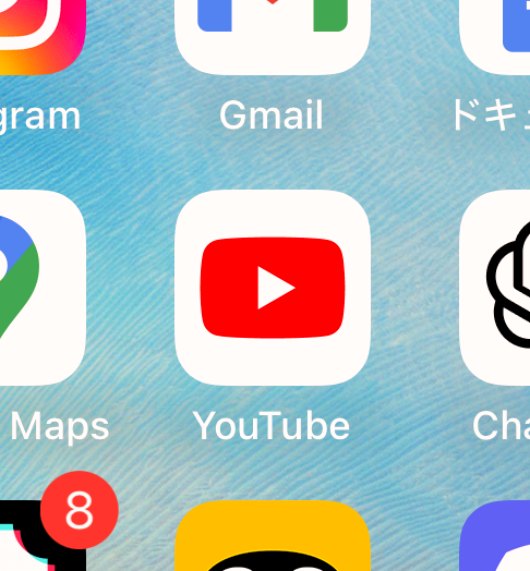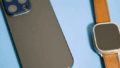スマートフォンで動画を楽しむ人にとって、YouTubeアプリは欠かせない存在です。特にiPhoneユーザーは、AppleのApp Storeから簡単にインストールできる上、さまざまな機能を活用することで、より便利に、そして快適に動画を楽しむことが可能です。本記事では、iPhoneでYouTubeアプリを最大限に活用する方法について、基本的な使い方から便利な機能、カスタマイズ方法、セキュリティ対策、さらにはトレンド情報まで幅広く紹介します。この記事を読めば、あなたのYouTubeライフが一段と豊かになるはずです。
YouTubeアプリをダウンロードする手順
iPhoneでのYouTubeアプリのダウンロード方法
YouTubeアプリは、iPhoneのApp Storeを通じて簡単にインストールできます。まず、ホーム画面にある「App Store」アイコンをタップして起動しましょう。画面下部にある「検索」タブを開き、検索バーに「YouTube」と入力します。すると、Google LLCが提供する公式アプリが上位に表示されるので、それを選択します。アプリの詳細画面で「入手」ボタンをタップし、Face ID、Touch ID、またはApple IDのパスワードで認証を行えば、インストールが開始されます。ダウンロードが完了すると、ホーム画面にYouTubeアプリのアイコンが表示され、すぐに使えるようになります。通信環境が不安定だとダウンロードが途中で止まることがあるため、Wi-Fi接続が安定した場所で操作するのが理想的です。
無料でYouTubeアプリをインストールする
YouTubeアプリは完全に無料で提供されており、インストールするだけで動画の視聴や検索、コメント投稿、チャンネル登録といった基本的な機能はすべて無料で利用できます。App Storeからのダウンロード時にも課金は一切発生しません。Googleアカウントを使ってログインすれば、自分専用のおすすめ動画や再生リストなども活用でき、よりパーソナライズされた体験が可能になります。ただし、広告を非表示にしたり、オフラインでの動画再生、バックグラウンド再生などの機能を使いたい場合は、月額制の「YouTube Premium」に加入する必要があります。無料の範囲でも十分楽しめますが、必要に応じてプレミアムサービスを検討するのも一つの方法です。
YouTubeアプリのデバイス互換性
YouTubeアプリをiPhoneでスムーズに利用するには、対応しているiOSバージョンを確認することが重要です。現在のところ、YouTubeアプリはiOS 14以降を搭載したiPhoneで正式にサポートされています。iOSが古いバージョンの場合、アプリが正しく動作しなかったり、一部の機能が使えないことがあります。そのため、事前に「設定」→「一般」→「ソフトウェア・アップデート」から、最新のiOSにアップデートしておくと安心です。また、iPadやiPod touchでもアプリを使うことは可能ですが、画面サイズや比率の違いから、操作感がやや異なる場合があります。基本的に、YouTubeアプリはiPhoneに最適化されて設計されているため、最も快適に使えるのはiPhone本体です。
YouTubeアプリの最新バージョン確認方法
アプリの不具合を防ぎ、新機能を常に利用するには、YouTubeアプリを最新版に保つことが大切です。まず、iPhoneで「App Store」を開き、画面右上の自分のプロフィールアイコンをタップします。すると「アカウント」ページが表示され、下にスクロールすると「利用可能なアップデート」が一覧で確認できます。ここに「YouTube」が表示されていれば、右側の「アップデート」ボタンをタップすることで、すぐに最新バージョンに更新できます。また、手動で更新を行うのが面倒な場合は、「設定」→「App Store」→「Appのアップデート」をオンにして自動アップデートを有効にしておくのがおすすめです。これにより、常に最新の状態でアプリを利用でき、セキュリティ面でも安心です。
YouTubeアプリの便利な機能
視聴履歴の管理と分析
YouTubeアプリでは、過去に視聴した動画の履歴を簡単に確認・管理することができます。アプリ下部の「ライブラリ」タブをタップし、「履歴」を選択することで、自分が視聴した動画の一覧が表示されます。これにより、気になる動画を後から見返したり、誤って閉じた動画を探しやすくなります。さらに、Googleアカウントと連携されているため、他のデバイスでも同じアカウントを使用すれば、履歴が同期されて便利です。また、履歴から興味・関心を分析しておすすめ動画が提案されるため、より自分好みの動画に出会いやすくなります。
お気に入り動画の保存と共有
気に入った動画は「後で見る」リストに追加したり、自分専用の再生リストを作成して保存することが可能です。動画の右下にある「保存」ボタンをタップすることで追加でき、再生リストは複数作ることができるので、ジャンルごとに分けて整理するのがおすすめです。さらに、動画の「共有」ボタンをタップすれば、LINEやSNS、メールなどで簡単にシェアできます。家族や友人と動画を共有しやすく、コミュニケーションツールとしての役割も果たしてくれます。
YouTube Premiumの特典と機能
YouTube Premiumは、月額制の有料サービスで、広告なしで動画を視聴できるほか、バックグラウンド再生やオフライン保存などの機能が利用可能です。特にiPhoneでは、他のアプリを開いたまま音声だけを聞くことができるバックグラウンド再生が非常に便利です。また、YouTube Music Premiumも含まれているため、音楽アプリとしての活用もできます。無料トライアル期間が用意されている場合もあるので、まずは試してみるのもおすすめです。
オフライン再生の手順
YouTube Premiumを利用している場合、動画をオフラインで再生できる機能が非常に便利です。対象動画の「ダウンロード」ボタンをタップするだけで、Wi-Fi環境下で保存しておけば、通信環境が不安定な場所や移動中でもスムーズに再生可能です。動画の画質も選択できるため、ストレージ容量に応じて柔軟に調整が可能です。データ通信量を節約しつつ、快適な視聴体験を得られるのがこの機能の魅力です。
YouTubeアプリの操作方法
基本的な再生操作
YouTubeアプリでは、動画の再生や一時停止、巻き戻し・早送りなどの基本操作が直感的に行えます。動画をタップするとコントロールバーが表示され、再生速度の変更や字幕のオン・オフも可能です。画面をダブルタップすれば10秒単位でスキップできるため、見たい場面を素早く探せます。横画面表示にも対応しており、大画面での臨場感あふれる視聴も楽しめます。音量や明るさの調整も端末のサイドボタンやコントロールセンターから簡単に行えます。
チャンネル登録と通知設定
お気に入りのクリエイターや番組を見逃さないためには、「チャンネル登録」が便利です。動画再生画面やチャンネルページから「登録」ボタンをタップするだけで完了します。さらに、ベルのアイコンをタップすれば、新しい動画が投稿された際に通知を受け取ることもできます。通知の頻度は個別に調整でき、アプリの「設定」→「通知」からオン・オフの管理も可能です。自分好みのコンテンツを効率よくチェックできます。
動画を検索する便利な方法
YouTubeアプリの検索機能は非常に優秀で、キーワード入力による検索はもちろん、音声検索やフィルター機能も利用できます。検索バーのマイクアイコンをタップして話しかけるだけで、関連動画を自動的に抽出してくれます。さらに、検索結果には「アップロード日」「視聴回数」「長さ」などの条件で絞り込みができ、目的の動画にすばやくアクセス可能です。検索履歴も保存されるため、過去に調べたワードを再利用するのも簡単です。
動画の評価とフィードバックの送信
動画を視聴したら、「高評価」「低評価」「コメント」などのフィードバックを送ることで、クリエイターを応援することができます。動画の下にある親指のアイコンやコメント欄から簡単に操作でき、Googleアカウントにログインしていれば誰でも利用可能です。また、問題のある動画に対しては「報告」ボタンから通報できる仕組みも整っており、安心して利用できるプラットフォームとしての機能が充実しています。
YouTubeアプリのカスタマイズ
ホーム画面の設定方法
YouTubeアプリのホーム画面は、ユーザーの視聴履歴や興味関心に基づいてパーソナライズされていますが、ある程度のカスタマイズも可能です。まず、YouTubeアプリの「設定」メニューから「履歴とプライバシー」を開き、「再生履歴を一時停止」や「検索履歴を削除」などを行うことで、おすすめ表示に影響を与えることができます。また、「興味のない動画」「チャンネルをおすすめしない」といった操作を個別の動画に対して行えば、より自分に合ったコンテンツが表示されるようになります。
おすすめ動画の最適化
おすすめ動画の精度を上げるには、YouTubeがどのような情報を元にアルゴリズムを構築しているかを理解することが大切です。視聴履歴・検索履歴・高評価・低評価・再生時間・チャンネル登録などの情報が反映されます。特に、積極的に「高評価」や「視聴完了」することで、好みのジャンルの動画が表示されやすくなります。一方で、興味のないジャンルが多く出てくる場合は、「興味なし」設定を活用してフィードを調整すると良いでしょう。
視聴リストの作成
視聴リストは、後から見たい動画をまとめて管理するのに便利な機能です。動画の「保存」ボタンをタップして「後で見る」に追加したり、自分で新しいプレイリストを作成することで、動画を整理できます。リストにはタイトルをつけたり、公開設定(公開・限定公開・非公開)を選べるため、他の人と共有する場合にも適しています。学習用、趣味用、娯楽用などに分類すれば、目的に応じた再生が可能になります。
マイプレイリスト管理方法
一度作成したプレイリストは「ライブラリ」からアクセスでき、動画の並び替えや削除、タイトル変更が可能です。プレイリストの中から特定の動画を削除するには、該当動画の右横にある「…」メニューから「プレイリストから削除」を選びます。また、プレイリスト自体を削除したい場合は、プレイリストのページを開いて「削除」オプションを選択します。整理されたプレイリストは、よりスムーズな視聴体験と情報の効率的なインプットに役立ちます。
YouTubeアプリ利用時のセキュリティ対策
個人情報の保護と管理
YouTubeアプリでは、Googleアカウントにログインして使用するため、個人情報の保護がとても重要です。まずは、Googleアカウントの「マイアカウント」設定から「プライバシーとセキュリティ」を確認し、自分の情報がどのように利用されているかを把握しましょう。閲覧履歴や検索履歴、広告表示に関するデータもここで制御できます。また、アカウントのログイン履歴やアクセス端末もチェックでき、不審なアクセスがないか常に確認する習慣を持つことが大切です。
不具合報告とサポートのお問い合わせ
アプリの動作に不具合を感じた際は、YouTubeアプリ内から直接報告することが可能です。画面右上のプロフィールアイコンをタップし、「ヘルプとフィードバック」→「問題を報告」で内容を入力すると、Googleに直接報告が送信されます。より詳細なサポートを受けたい場合は、Googleサポートの公式ヘルプページ([公式サポートページ](https://support.google.com/youtube/))から問い合わせフォームやFAQを利用しましょう。公式窓口を利用することで安全かつ確実なサポートを受けられます。
アカウントのセキュリティ強化方法
セキュリティ強化のためには、二段階認証の設定が非常に有効です。Googleアカウントの設定から「2段階認証プロセス」を有効にすることで、不正アクセスのリスクを大幅に軽減できます。また、定期的にパスワードを変更し、使い回しを避けることも大切です。YouTubeアプリ内ではログアウトも可能なので、共有端末や外出先では必ずログアウトするように心がけましょう。
データの収集についての理解
YouTubeは、ユーザーの行動データを収集し、コンテンツや広告の最適化に活用しています。これには、視聴履歴、検索履歴、位置情報などが含まれます。これらは「Google アクティビティ管理」から制御でき、自分の好みに応じてオン・オフが設定可能です。また、プライバシーポリシーにはどのような情報が収集・利用されるかが明記されており、ユーザーはいつでも確認・管理・削除が可能です。安心して利用するために、データ収集の仕組みを理解しておくことが大切です。
Windows11でのYouTubeアプリの利用
ブラウザでYouTubeを開くメリット
Windows 11では、YouTube専用のアプリは提供されていないため、主にウェブブラウザを通じて視聴することになります。ChromeやEdgeなどのモダンブラウザを使えば、アプリ同様の操作感でYouTubeを快適に楽しむことが可能です。特に、ブラウザでは複数タブを活用して他のサイトと同時に閲覧できたり、ピクチャ・イン・ピクチャ(PIP)モードを使って画面の隅で動画を再生しながら作業するなど、マルチタスクに強いのが大きなメリットです。
YouTubeアプリのPC版機能
PCブラウザから利用するYouTubeは、モバイルアプリと同様に、ログイン状態であればチャンネル登録・コメント・履歴管理・再生リスト作成などの機能がすべて利用可能です。また、キーボード操作によるショートカット(スペースキーで再生・一時停止、Jで巻き戻し、Lで早送りなど)も充実しており、快適な動画視聴が可能です。加えて、ブラウザの拡張機能を利用すれば広告ブロックや画質固定など、さらに自分好みにカスタマイズできます。
スマホとPCでのデータ同期方法
Googleアカウントにログインしていれば、iPhoneのYouTubeアプリとPCのブラウザ間で、視聴履歴・保存動画・再生リスト・チャンネル登録などが自動的に同期されます。このため、スマホで途中まで視聴した動画の続きをPCで再開することも可能です。さらに、YouTubeアプリの「設定」→「接続されたデバイス」機能を利用すると、スマホをリモコンとしてPCのYouTubeを操作することもできます。これにより、大画面テレビやPCモニターでの視聴がより快適になります。
YouTubeを快適に楽しむための設定
PCで快適にYouTubeを視聴するには、まずインターネット環境の見直しが重要です。通信速度が遅いと高画質動画の再生が途切れる原因になります。Wi-Fiルーターの位置調整や、不要なアプリ・タブの終了なども効果的です。また、動画の画質設定は自動になっていますが、手動で変更することで安定した再生が可能になる場合もあります。加えて、ナイトモード(ダークテーマ)に切り替えると目の負担が減り、長時間の視聴も快適です。
最新のYouTubeトレンドと急上昇動画
トレンドの動画をチェックする方法
YouTubeアプリでは、現在話題になっている動画を「急上昇」タブや「Explore(探索)」タブからチェックできます。特に日本国内で人気のあるコンテンツや世界的に注目されているトピックが日々更新されており、リアルタイムでトレンドを把握できるのが特徴です。iPhoneアプリでは、下部のナビゲーションバーにある「探索」アイコンをタップし、「急上昇」「音楽」「映画」「ライブ」などジャンルごとのトレンドにもアクセス可能です。
急上昇チャンネルの見つけ方
急成長中のチャンネルを発見するには、動画視聴中の「おすすめ」に表示される関連チャンネルや、コメント欄で話題になっているチャンネルをチェックするのが有効です。また、「急上昇」カテゴリ内でも、個人クリエイターの動画がピックアップされることがあり、新しい才能や注目の人物に出会えるチャンスでもあります。さらに、SNSなどで話題になっている動画やチャンネルも、YouTube上で検索してフォローしておくと情報を逃しません。
YouTubeアプリ内での最新情報の確認
YouTubeアプリでは、動画の下にある説明欄や、コミュニティ投稿、ストーリー機能を通じて、クリエイター自身が発信する最新情報を受け取ることができます。また、「登録チャンネル」タブを開けば、あなたがフォローしているチャンネルの新着動画が一覧で表示されるため、見逃しを防ぐことができます。通知設定をオンにしておくと、投稿のタイミングでリアルタイムに通知が届き、より効率的に情報をキャッチできます。
動画の共有と外部リンク利用方法
動画を他の人とシェアしたいときは、「共有」ボタンをタップするだけで、LINEやInstagram、Twitter、メールなど、さまざまなアプリと連携可能です。また、コピーリンクを選択すれば、任意の場所にURLを貼り付けることもできます。さらに、再生時間を指定して共有できる「開始位置を指定」機能も便利で、特定の場面から再生してもらいたいときに重宝します。外部のブログやウェブサイトに動画を埋め込む場合は、「埋め込みコード」を使うことでHTML形式で貼り付けも可能です。
まとめ
iPhoneでYouTubeアプリを快適に使いこなすためには、基本操作の理解はもちろん、便利機能の活用やセキュリティ対策、PCとの連携、トレンドの把握など、幅広い知識と工夫が必要です。アプリのダウンロードから始まり、視聴履歴やおすすめ表示のカスタマイズ、チャンネル登録や通知設定の最適化、オフライン再生や再生リストの管理など、ユーザー自身の使い方次第でYouTubeの利便性は大きく向上します。また、個人情報を守りながら安心して利用するためには、Googleアカウントの設定や2段階認証、プライバシー管理が重要です。さらに、最新のトレンドや急上昇動画を見逃さずにキャッチすることで、情報のアンテナを広げ、より豊かな動画ライフが実現します。ぜひ本記事で紹介したポイントを参考に、あなたのiPhoneでのYouTube体験をさらに快適に、そして安心して楽しんでください。